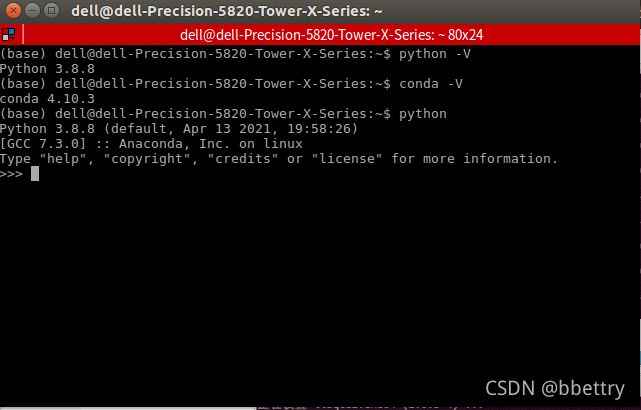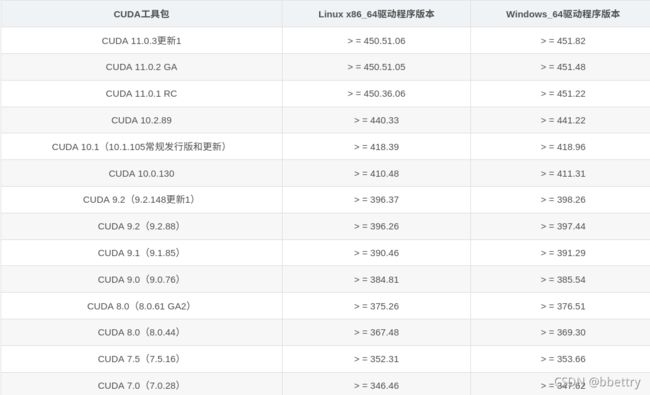Ubuntu16.04 Anaconda+cuda11.1+cudnn+pytorch安装
Ubuntu16.04 系统Anaconda+cuda11.1+cudnn+pytorch安装
- 一、Anaconda的安装与配置
-
- 1.1Anaconda下载
- 1.2Anaconda安装
- 二、安装CUDA和CUDNN
-
- 2.1NVIDIA驱动的安装
- 2.2CUDA下载
- 2.3CUDA安装
- 2.4设置环境变量
- 2.5CUDNN安装
- 三、pytorch-torchvision安装
硬件环境:GPU RTX3090单卡。
一、Anaconda的安装与配置
1.1Anaconda下载
可以到Anaconda官网下载.
历史版本:https://repo.anaconda.com/archive/
国内的下载速度可能比较慢,选择到清华大学开源软件镜像站下载。
我使用的python 3.8.8,下载Anaconda版本是4.10.3版本(可以选更新的版本)
1.2Anaconda安装
下载完之后是后缀.sh文件,在下载文件夹下运行终端
bash Anaconda3-4.10.3-Linux-x86_64.sh
Welcome to Anaconda3 4.10.3
In order to continue the installation process, please review the license
agreement.
Please, press ENTER to continue
>>> 按回车
#然后一直按回车到协议完毕
#出现:
Do you accept the license terms? [yes|no]
>>>输入yes
#下面就是问你安装目录,建议就是默认的安装路径,直接按回车
Anaconda3 will now be installed into this location:
/home/mayunteng/anaconda3
- Press ENTER to confirm the location
- Press CTRL-C to abort the installation
- Or specify a different location below
[/home/mayunteng/anaconda3] >>> 按回车
#接下来就是等待安装完成
#注意安装完成以后会询问你是否把anaconda3的路径加到环境变量里去,一定要选yes,一定要选yes,一定要选yes。
安装成功后,就能在HOME下看到anaconda3文件夹(有的需要在用户名目录下)
运行conda -V,python -V查看已安装版本。
vim ~/.bashrc
banshrc文件的末尾应该有下图 “export PATH=/home/XXX/anaconda3/bin:$PATH XXX为自己的用户名”的内容,没有要手动添加。
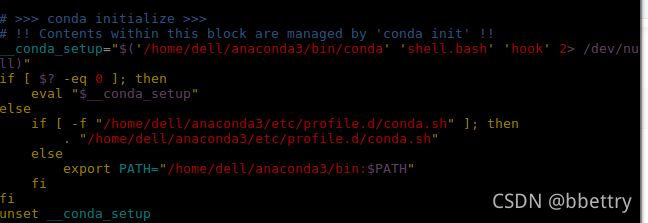
二、安装CUDA和CUDNN
2.1NVIDIA驱动的安装
首先查看系统自带的Nvidia驱动有没有装完整,输入nvidia-smi查看驱动版本,如果有下图显示则不需要重新安装,否则要参照相关博客安装驱动(RTX3090算力8.0必须使用cuda11.0以上的驱动版本)。通过下图可以查看显卡驱动版465.27,cuda的驱动版本11.3,接下来要安装cuda的运行版,要查表选择符合的运行版(驱动版要比运行版高)
下载地址:国内镜像-阿里
2.2CUDA下载
进入官网https://developer.nvidia.com/cuda-downloads,选择对应的版本后,下面会出现一行链接,进入这个链接下载runfile,大约2.5G,得到文件cuda_11.1.0_455.23.05_linux.run
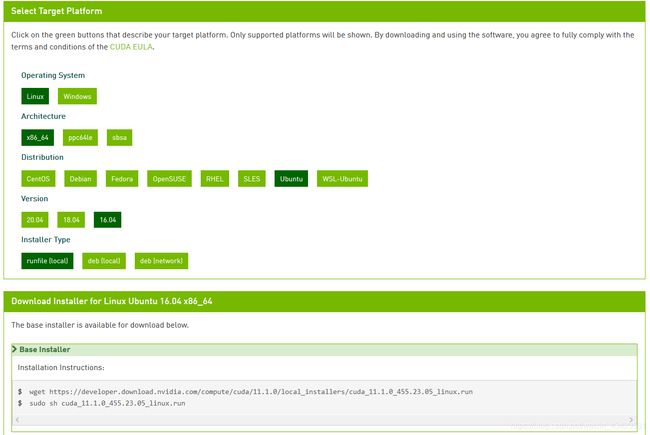
本文对应版本的网盘链接:https://pan.baidu.com/s/1bC55_axI70ew0TkBax97Dg
提取码:uvwh
2.3CUDA安装
安装驱动可能需要的依赖:
sudo apt-get update
sudo apt-get install dkms build-essential linux-headers-generic
把 nouveau 驱动加入黑名单并禁用用 nouveau 内核模块(如果新重装的系统,没有驱动起作用,忽略):
sudo vi /etc/modprobe.d/blacklist-nouveau.conf
在文件 blacklist-nouveau.conf 中加入如下内容:
blacklist nouveau
options nouveau modeset=0
保存退出,执行:
sudo update-initramfs -u
然后重启:
reboot
终端中运行:$ lsmod | grep nouveau,如果没有内容输出则代表禁用成功。
执行安装脚本:
sudo sh cuda_11.1.0_455.23.05_linux.run
先输入accept,看网上说安驱动会出现一些问题,为避免有坑,勾选除了Driver的项(前面有x的就是勾选)。运行完以后会出现WARNING,可以忽略。
2.4设置环境变量
这里参考了两篇文章的方法,保险起见两种方法都用了。
第一种方法是修改bashrc这个文件,在终端输入
sudo gedit ~/.bashrc
然后会弹出来一个文档,在这个文档的末尾添加下面三句话(前两行网上有部分是错的,导致pycharm编译cuda文件时报错),
unable to execute ‘:/usr/local/cuda-11.1/bin/nvcc’: No such file or directory
修改这个文档应该需要root权限,不然改了等于没改。
export PATH=/usr/local/cuda-11.1/bin:$PATH
export LD_LIBRARY_PATH=/usr/local/cuda-11.1/lib64:$LD_LIBRARY_PA
export CUDA_HOME=$CUDA_HOME:/usr/local/cuda-11.1
用su直接切换到root,再执行 source ~/.bashrc
第二种方法最好也做一下,避免后面报错。参考了文章:https://blog.csdn.net/lihe4151021/article/details/90237681
在终端打开文件,输入
sudo gedit /etc/profile
在文件末尾添加下面两行
export PATH=/usr/local/cuda-11.1/bin${PATH:+:${PATH}}
export LD_LIBRARY_PATH=/usr/local/cuda-11.1/lib64${LD_LIBRARY_PATH:+:${LD_LIBRARY_PATH}}
保存文件,并重启。因为source /etc/profile是临时生效,重启电脑才是永久生效。
5.验证
输入nvcc -V,查看CUDA版本信息
nvcc -V
2.5CUDNN安装
1.官网上下载安装文件
就是需要注册一个账号:https://developer.nvidia.com/rdp/cudnn-archive,也可以到上面提到的国内镜像下载。2.2处有网盘链接。
2.安装cudnn
根据官网,选择和CUDA11.1配套的是CUDNN8.0.5
下载下来的是一个tar文件,那么首先需要解压这个文件,解压之后得到一个cuda文件夹,里面有lib64、include还有一个不知道什么用的文档
tar -xvf cudnn-***.tgz
3.复制
将解压缩的文件放入对应cuda项目下,分别执行如下指令
sudo cp cuda/include/cudnn.h /usr/local/cuda/include/
sudo cp cuda/lib64/libcudnn* /usr/local/cuda/lib64/
sudo chmod a+r /usr/local/cuda/include/cudnn.h
sudo chmod a+r /usr/local/cuda/lib64/libcudnn*
4.验证
cuDNN 8.0.5 检测是否成功安装:
下载链接:https://developer.nvidia.com/rdp/cudnn-archive
下载三个文件:
- cuDNN v8.0.5 Runtime Library for Ubuntu16.04 (Deb)
- cuDNN v8.0.5 Develpoper Library for Ubuntu16.04 (Deb)
- cuDNN v8.0.5 Code Samples and User Guide for Ubuntu16.04 (Deb)
到下载目录下依次安装这3个文件,若出现报错“无法创建符号链接”,则手动创建(自行百度)。
sudo dpkg -i libcudnn8_8.0.5.39-1+cuda11.1_amd64.deb
sudo dpkg -i libcudnn8-dev_8.0.5.39-1+cuda11.1_amd64.deb
sudo dpkg -i libcudnn8-samples_8.0.5.39-1+cuda11.1_amd64.deb
cudnn里有一个预置的mnist测试程序,我们要做的就是跑一下这个程序:
cp -r /usr/src/cudnn_samples_v8/ /home/wdong/
cd /home/cudnn_samples_v8/mnistCUDNN
make clean && make
./mnistCUDNN
最后出现
Test passed!
三、pytorch-torchvision安装
下载地址:https://mirrors.tuna.tsinghua.edu.cn/anaconda/cloud/pytorch/linux-64/
pytorch-1.8.0-py3.8_cuda11.1_cudnn8.0.5_0.tar.bz2
torchvision-0.9.0-py38_cu111.tar.bz2
安装:到下载文件夹下打开终端,可以先创建虚拟环境torch18 输入:conda create -n torch18 python=3.8然后激活:conda activate torch18
然后输入:conda install 上面的两个文件
测试:进入环境
conda activate torch18
python
import torch
torch.cuda.is_available()
Ubuntu anaconda3 设置国内镜像源
1.终端输入
conda config --set show_channel_urls yes
生成 .condarc配置文件
2.修改配置文件
sudo gedit .condarc
把下列配置信息copy进 .condarc文件保存即可。
channels:
- https://mirrors.tuna.tsinghua.edu.cn/anaconda/pkgs/main/
- https://mirrors.tuna.tsinghua.edu.cn/anaconda/pkgs/free/
- https://mirrors.tuna.tsinghua.edu.cn/anaconda/cloud/conda-forge/
- https://mirrors.tuna.tsinghua.edu.cn/anaconda/cloud/pytorch/
ssl_verify: true
show_channel_urls: true
3.测试
conda install numpy 安装numpy模块时会显示清华镜像源的信息说明成功。
Ubuntu 设置pip安装默认国内镜像源
1.查看本地中是否有.pip文件夹
cd ~/.pip
若有,直接进入第3步;若无则创建。
2.创建.pip文件夹
sudo mkdir ~/.pip
3.创建或修改 ~./pip/pip.conf文件内容
进入文件夹
cd ~/.pip
创建
touch pip.conf
使用 sudo gedit ~/.pip/pip.conf 修改文件内容为以下内容:
[global] index-url = https://pypi.tuna.tsinghua.edu.cn/simple/
[install] trusted-host = pypi.tuna.tsinghua.edu.cn
参考链接:
1、Ubuntu16.04环境下PyTorch简易安装教程
2、Ubuntu18.04下安装Pytorch-GPU(超详细自己安装全过程)
3、CUDA版本与驱动对应情况
4、Ubuntu anaconda3 设置国内镜像源
5、Ubuntu 设置pip安装默认国内镜像源